Tabla de Contenido
![]() Sobre el autor
Sobre el autor
![]() Artículos Relacionados
Artículos Relacionados
-
-
-
-
Como servicio de streaming de vídeo, Peacock proporciona a los usuarios un método para ver todo tipo de programas de TV, deportes y películas en línea. La gente puede encontrar sus favoritos en esta plataforma de streaming. Mientras tanto, algunos usuarios quieren grabar en Peacock para verlo más tarde, pero parece difícil debido a la protección DRM. Por eso, este post es muy útil. Aquí, te guiaremos a través de los pasos detallados para capturar programas en Peacock TV sin problemas. Ahora, ¡empecemos!
¿Puedes grabar en Peacock?
Por defecto, no, no puedes grabar programas o deportes en Peacock directamente, ya que Peacock no ofrece almacenamiento DVR en la nube. Pero si eres suscriptor Premium Plus, puedes descargar películas y programas de TV seleccionados para verlos sin conexión. Y los contenidos en directo, como eventos deportivos y noticiarios, no pueden descargarse directamente debido a restricciones de licencia.
Sin embargo, técnicamente hablando, puedes potencialmente grabar pantalla en Peacock utilizando grabadores profesionales de vídeo en streaming, como EaseUS RecExperts. Con una herramienta de este tipo, es posible grabar vídeo en streaming con audio, incluido el del sistema y el externo. Pero lo más importante es que sigas las Condiciones de Uso de la plataforma y las leyes de derechos de autor de tu país. De lo contrario, puede haber una violación de la ley. Para conocer más detalles sobre la grabación de servicios de streaming, consulta la siguiente sección.
¡No olvides compartir este post con los demás!
Grabar Pantalla Pavo Real Sin Pantalla Negra en PC/Mac
La forma más fácil de grabar programas en Peacock sin pantalla negra es utilizando EaseUS RecExperts. Como grabador de pantalla DRM profesional, te permite grabar programas y deportes de Peacock casi con la calidad original sin esfuerzo. Además, puedes utilizarlo para capturar vídeos de otros servicios de streaming, como Hulu y Netflix. Una característica destacada es su función de grabación programada, que te permite establecer una hora de inicio y fin de la grabación, para que no tengas que estar en el ordenador mientras captura tu programa favorito o un evento en directo. Y lo más importante, ¡esta grabadora de vídeo Peacock está disponible para Windows y Mac!
Aunque EaseUS RecExperts proporciona una forma técnica de grabar el contenido de Peacock, es importante recordar que cualquier grabación debe ser sólo para uso personal, de acuerdo con las leyes de derechos de autor y las políticas del servicio de streaming.
¡Empieza a grabar tu WWE en Peacock ahora! No es necesario registrarse.
Descargar gratis Grabador de pantalla de EaseUS
Descargar gratisGrabador de pantalla de EaseUS
Trustpilot Valoración 4,7
A continuación te explicamos cómo grabar programas de Peacock en PC y Mac:
Antes de grabar el vídeo en streaming, registra una cuenta en Peacock. Después, elige el contenido que quieres grabar.
Paso 1. Ejecuta EaseUS RecExperts, y haz clic en el triángulo hacia abajo para encontrar el botón "Modo mejorado" que parece un pequeño televisor en el panel izquierdo.

Paso 2. Selecciona grabar la webcam, el sonido del sistema o el micrófono. Puedes ver los sitios de streaming más populares en esta interfaz, como YouTube, Netflix, Vimeo, Amazon Prime, Disney, Hulu, etc. A continuación, haz clic en un sitio y accederás a su página web oficial.

Paso 3. Vuelve a EaseUS RecExperts y haz clic en "REC" para continuar. La grabación comenzará tras una cuenta atrás de 3 segundos. Podrás ver una barra de tareas en tu pantalla. Elige el botón correspondiente en ella para pausar o detener la grabación.

Paso 4. Cuando termine la grabación, accederás a la interfaz de previsualización, donde podrás ver y editar los vídeos grabados. Aquí puedes editar, hacer capturas de pantalla de la grabación o ajustar el volumen y la velocidad de reproducción a tu gusto.

Descargar gratis Grabador de pantalla de EaseUS
Descargar gratisGrabador de pantalla de EaseUS
Trustpilot Valoración 4,7
Cómo grabar la pantalla de Peacock en Android
Los usuarios de Android tienen una forma fácil y accesible de grabar en Peacock con la función de grabación integrada o con aplicaciones de terceros. Si tu dispositivo funciona con Android 11 o posterior, puedes utilizar esta aplicación nativa de grabación de pantalla para grabar deportes en directo en tu dispositivo. Para versiones anteriores de Android, aplicaciones como AZ Screen Recorder o Mobizen te ofrecen la opción de grabar desde Peacock de forma flexible.
Sin embargo, es esencial que tengas en cuenta que sólo puedes capturar contenido de vídeo sin DRM; de lo contrario, aparecerá una pantalla negra con audio. Ahora, veamos cómo funciona la grabación de Peacock:
Paso 1. Abre en Peacock TV el vídeo que quieras grabar.
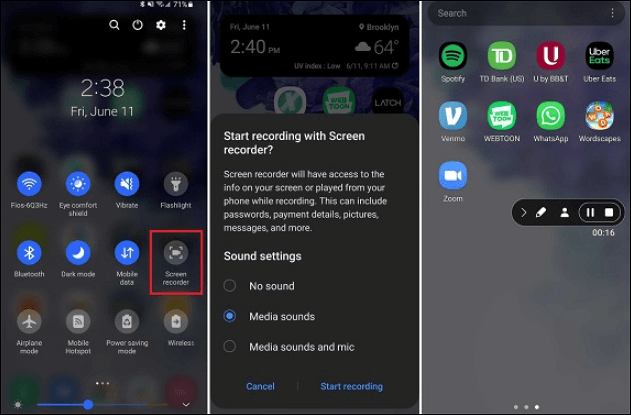
Paso 2. Desliza el dedo hacia abajo desde la parte superior de la pantalla y selecciona el botón Grabar pantalla.
Paso 3. Cuando estés listo, haz clic en Iniciar para comenzar la grabación de tu vídeo Peacock.
Grabar en Peacock TV en el iPhone
Los dispositivos iOS (iPhone/iPad con iOS 11 o posterior) vienen con una función de grabación de pantalla integrada, por lo que es fácil y rápido grabar contenido de Peacock sin necesidad de aplicaciones de terceros. Es fácil de usar, estable y guarda los archivos directamente en la app Fotos, lo que es ideal para usuarios ocasionales.
Sin embargo, existen claras limitaciones. Peacock puede utilizar protección DRM, lo que puede dar lugar a grabaciones en pantalla negra o contenido de vídeo bloqueado. Además, las grabaciones deben ser sólo para uso personal, y compartirlas o redistribuirlas puede violar las leyes de derechos de autor o las condiciones de servicio de Peacock. En resumen, este método es cómodo para un uso ligero, pero puede no funcionar correctamente con contenidos protegidos.
Aquí te explicamos cómo ripear vídeo de Peacock:
Paso 1. Desliza el dedo hacia abajo desde la esquina derecha de la pantalla de tu iPhone para abrir el Centro de Control.

Paso 2. Reproduce el vídeo de Peacock que quieras grabar.
Paso 3. A continuación, haz clic en Iniciar grabación y comienza la grabación de vídeo de Peacock.
Consejo adicional: Cómo descargar directamente el contenido de Peacock
Para los usuarios que prefieren ver sin conexión sin tener que lidiar con la grabación de pantalla, Peacock ofrece una función de descarga integrada, pero sólo para los suscriptores de Peacock Premium Plus. Con este plan, puedes descargar películas y episodios de TV seleccionados directamente desde la aplicación Peacock en dispositivos iOS y Android.
Este método es la forma más estable y legal de ver contenidos sin conexión. Las descargas son de alta calidad, no requieren herramientas adicionales y son totalmente compatibles con la plataforma. Sin embargo, viene con restricciones: no todos los títulos están disponibles para descarga, y la función está limitada sólo a dispositivos móviles (las descargas no son compatibles con ordenadores de sobremesa o televisores inteligentes).
Cada título descargado suele caducar 30 días después de la descarga, o 48 horas después de que empieces a verlo. Además, si un programa o película se retira del catálogo de Peacock debido a cambios en las licencias, la descarga puede dejar de estar disponible incluso antes del tiempo de caducidad. En resumen, ésta es la opción oficial y más fiable para ver sin conexión, y es ideal para los usuarios que quieren una solución sin complicaciones y que cumpla las políticas.
Estos son los pasos para ripear vídeos de Peacock en el móvil:
Paso 1. Abre la aplicación Peacock en tu dispositivo móvil o tableta.
Paso 2. Busca la película o programa que quieras descargar.

Paso 3. Toca el icono Descargar (esquina inferior derecha del título).
Nota: Si no hay icono de descarga, el contenido no está disponible para descargar.
Conclusión
Aunque no hay una solución de grabación predeterminada en Peacock, algunos grabadores externos pueden ser útiles. Este post presenta uno de los mejores programas de software de grabación de pantalla en Windows y Mac. Las funciones que ofrece son útiles para grabar vídeo y audio en streaming. Asimismo, su grabación programada puede ayudar a grabar programas de TV fácilmente.
Descargar gratis Grabador de pantalla de EaseUS
Descargar gratisGrabador de pantalla de EaseUS
Trustpilot Valoración 4,7
Mientras tanto, sigue las Condiciones de uso de Peacock y obedece las leyes de derechos de autor de tu país. Los vídeos de Peacock están protegidos por derechos de autor, por lo que debes tener en cuenta el uso de la grabación. De lo contrario, podría producirse una violación de la ley de derechos de autor.
Cómo grabar en Peacock FAQs
Aquí tienes información relevante sobre la grabación en Peacock.
1. ¿Permite Peacock TV grabar?
Aunque Peacock ofrece películas y programas interesantes para muchos usuarios, no tiene capacidad de almacenamiento DVR en la nube. Además, la mayoría de las plataformas de vídeo en streaming como Peacock utilizan una eficaz protección DRM contra la grabación. No es fácil grabar programas de TV en streaming sin que aparezca una pantalla negra. Este post presenta un método útil.
2. ¿Tiene Peacock un DVR?
No, Peacock no ofrece una función tradicional de DVR, a diferencia de otros servicios de streaming, como YouTube TV o Hulu + Live TV.
3. ¿Impide Peacock compartir la pantalla?
Sí, Peacock impide compartir la pantalla en algunos casos. La plataforma utiliza tecnología de Gestión de Derechos Digitales (DRM) para proteger los contenidos protegidos por derechos de autor, que bloquea el uso compartido de pantalla y las visualizaciones externas para evitar la redistribución no autorizada de sus medios.
4. ¿Cómo evitar la pantalla negra de Peacock?
Eludir la pantalla negra al intentar grabar o compartir contenidos de Peacock es una cuestión delicada, porque Peacock utiliza un DRM fuerte para impedir la grabación no autorizada, la duplicación de pantalla y la reproducción en pantalla externa.
Aunque no podemos animar a que se violen las condiciones de servicio de Peacock ni las leyes de derechos de autor, si sólo quieres verlo sin conexión, los suscriptores de Peacock Premium Plus pueden descargar contenidos en dispositivos móviles para verlos personalmente. Es compatible con DRM y no implica problemas de pantalla negra.
Sobre el autor
Luis es un entusiasta de la tecnología, cuyo objetivo es hacer que la vida tecnológica de los lectores sea fácil y agradable. Le encanta explorar nuevas tecnologías y escribir consejos técnicos.
Artículos Relacionados
-
9 mejores programas de grabación para Chrome con audio y vídeo [Descarga gratuita]
![Luis]() Luis
2025/07/18
Luis
2025/07/18 -
[2025] Las 10 mejores alternativas a Screencast-O-Matic para Windows y Mac
![Luis]() Luis
2025/07/18
Luis
2025/07/18
-
Cómo grabar llamadas de Snapchat sin que se enteren | 4 maneras
![Luis]() Luis
2025/07/18
Luis
2025/07/18 -
Cómo usar la herramienta Recortes en Mac [Guía completa]
![Luis]() Luis
2025/08/06
Luis
2025/08/06